Wix Stores: recibir el inventario solicitado mediante una orden de compra
3 min
En este artículo
- Marcar ítems de una orden de pedido como "Recibidos"
- Preguntas frecuentes
Después de recibir la mercancía que encargaste, puedes verificar que haya llegado en su totalidad y marcarla como "Recibida". Cuando lo haces, tu inventario se actualiza automáticamente para reflejar las nuevas existencias que llegaron.
Marcar ítems de una orden de pedido como "Recibidos"
- Ve a Órdenes de compra en el panel de control de tu sitio.
- Haz clic en el icono Más acciones
 junto a la orden de compra correspondiente.
junto a la orden de compra correspondiente. - Selecciona Recibir inventario.
- Selecciona la casilla de verificación junto a los productos que deseas actualizar y haz clic en Marcar como recibido.
Nota: La cantidad total que se ha pedido se marca como recibida.
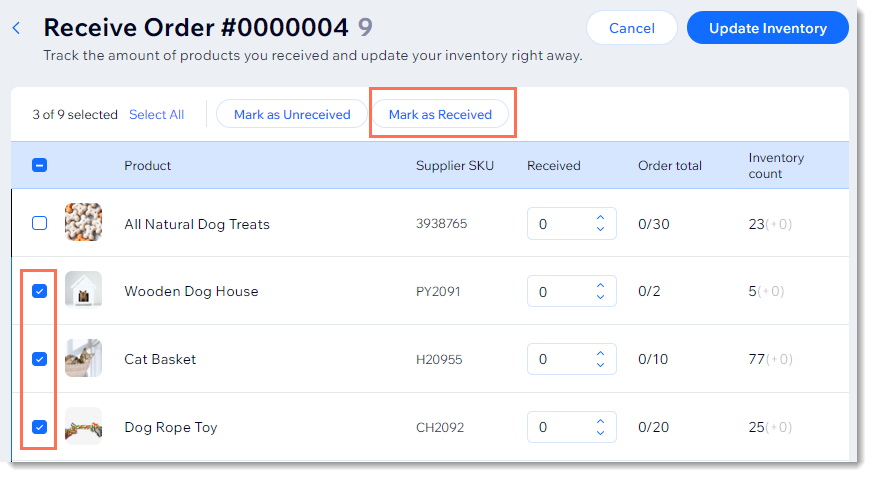
Consejo:
También puedes ingresar manualmente el número de ítems recibidos.
- Cuando termines de hacer los cambios, haz clic en Actualizar inventario.
- Si pediste productos personalizados, asegúrate de editar los nuevos productos (es decir, agregar una imagen, editar el precio, etc.)
Consejo: Cuando haces clic en Actualizar inventario, estos productos se agregan, pero no aparecen en tu sitio. Asegúrate de mostrarlos cuando lo tengas todo listo.
Preguntas frecuentes
Haz clic en una de las siguientes preguntas para obtener más información.
¿Qué sucede cuando recibo un producto personalizado?
¿Qué debo hacer si recibo solo una parte de lo que pedí?
¿Qué se muestra en la columna Inventario?





